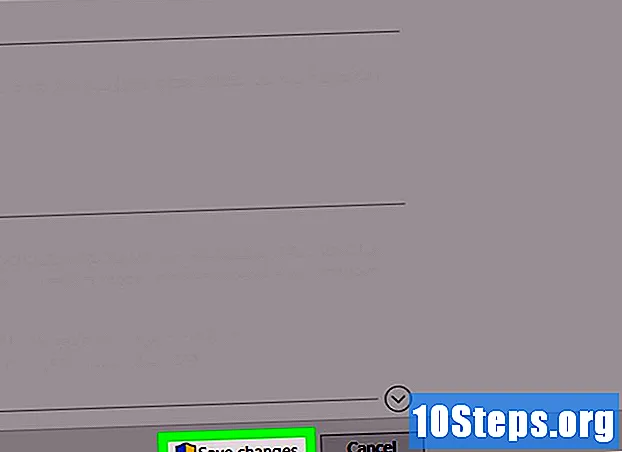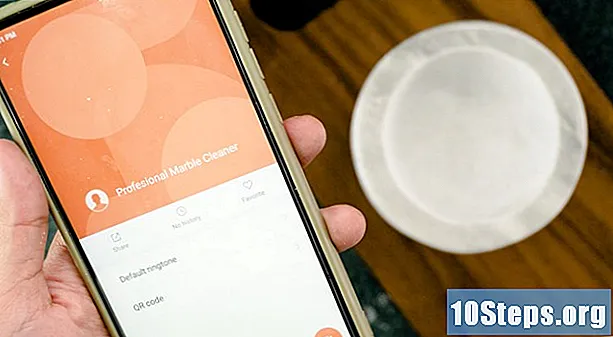రచయిత:
Lewis Jackson
సృష్టి తేదీ:
14 మే 2021
నవీకరణ తేదీ:
15 మే 2024

విషయము
అధికారిక లేదా మద్దతు ఉన్న అనువర్తనాలను ఉపయోగించి మీ ఐఫోన్ ద్వారా Xbox One లో మీడియాను ఎలా ప్లే చేయాలో ఈ వ్యాసం మీకు నేర్పుతుంది.
స్టెప్స్
3 యొక్క పార్ట్ 1: ఇమేజ్ ట్రాన్స్మిషన్ ఉపయోగించడం
ఐఫోన్ సెట్టింగులను తెరవండి. మెనుని యాక్సెస్ చేయడానికి, హోమ్ స్క్రీన్లో బూడిద గేర్ చిహ్నాన్ని తాకండి.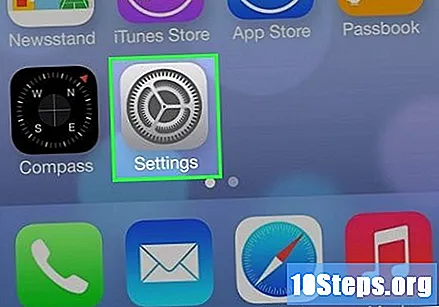
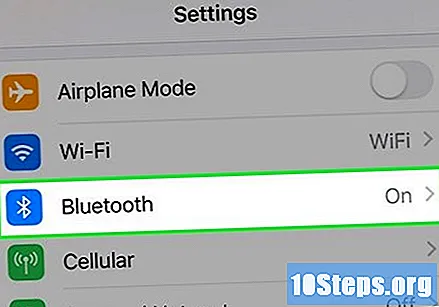
బ్లూటూత్ను తాకండి. ఎంపికలు సెట్టింగుల పేజీ ఎగువన ఉన్నాయి.
బ్లూటూత్ ఎంపికను "ఆన్" స్థానానికి స్లైడ్ చేయండి. బటన్ ఆకుపచ్చగా మారుతుంది, అంటే స్క్రీన్ను ఇతర పరికరాలకు ప్రసారం చేయడం సాధ్యపడుతుంది.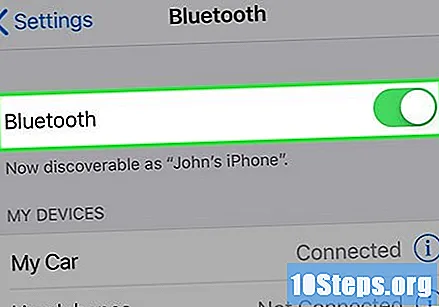

Xbox One మరియు TV ని ప్రారంభించండి. కేబుల్ ద్వారా అనుసంధానించబడినంతవరకు కన్సోల్లోని "X" బటన్ను నొక్కండి లేదా నియంత్రికపై "X" బటన్ను నొక్కి ఉంచండి.
ప్రసారం చేయడానికి మద్దతిచ్చే అనువర్తనాన్ని తెరవండి. మీరు దీన్ని ఐఫోన్ మరియు ఎక్స్బాక్స్లో చేయాలి.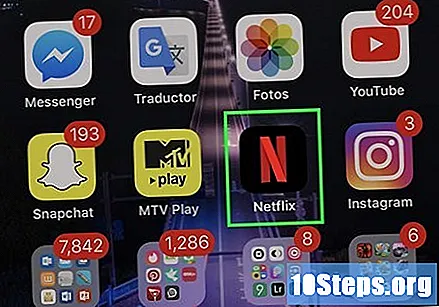
- ఉదాహరణకు, నెట్ఫ్లిక్స్ ఉపయోగించడానికి, మీ కన్సోల్లో మరియు మీ ఫోన్లో అనువర్తనాన్ని తెరవండి. అవసరమైతే లాగిన్ అవ్వండి.
- చిత్ర ప్రసారానికి మద్దతు ఇచ్చే మరొక అనువర్తనం యూట్యూబ్.
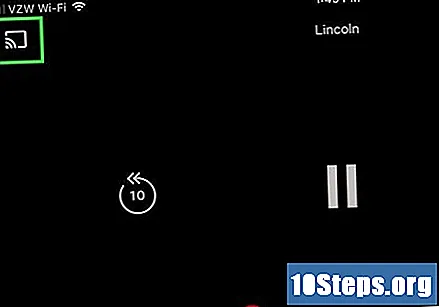
తారాగణం చిహ్నాన్ని తాకండి. ఇది దిగువ ఎడమ మూలలో తరంగాలతో దీర్ఘచతురస్రం ద్వారా సూచించబడుతుంది. ఇది ఐఫోన్ స్క్రీన్ పైభాగంలో కనిపించేంతవరకు, సందేహాస్పద అనువర్తనాన్ని బట్టి స్థానం మారవచ్చు.
XboxOne ఎంపికను ఎంచుకోండి. ఇది సాధారణంగా "పరికరానికి కనెక్ట్ చేయి" సందేశం పక్కన ఉంటుంది. కనెక్ట్ చేసిన తర్వాత, మీరు వీడియోలను మీ సెల్ ఫోన్లో నేరుగా చూడగలుగుతారు మరియు వాటిని టీవీలో ప్రదర్శిస్తారు.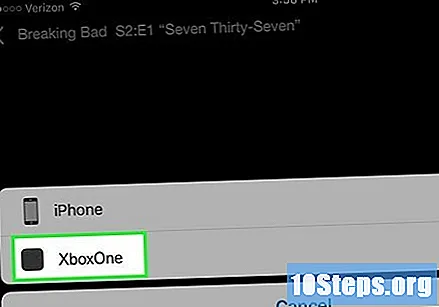
- వీడియోలను చూడటానికి ముందు చిత్రాన్ని ప్రసారం చేయాలనే మీ కోరికను మీరు ధృవీకరించాల్సి ఉంటుంది.
3 యొక్క 2 వ భాగం: Xbox అనువర్తనాన్ని డౌన్లోడ్ చేస్తోంది
యాప్ స్టోర్ తెరవండి. స్టోర్ నీలం నేపథ్యంలో తెలుపు "A" చేత ప్రాతినిధ్యం వహిస్తుంది.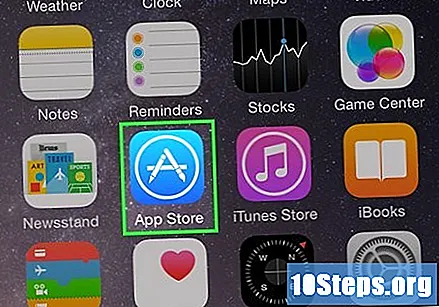
- మీకు ఇప్పటికే Xbox అనువర్తనం ఉంటే, ఈ పద్ధతిని దాటవేయి.
శోధనను తాకండి. ఎంపిక స్క్రీన్ దిగువన ఉంది.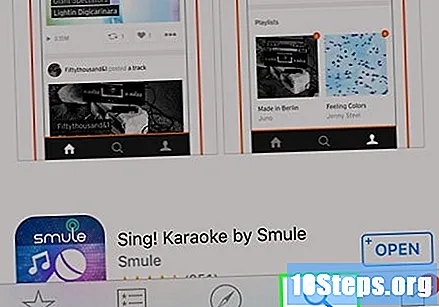
శోధన పట్టీని తాకండి.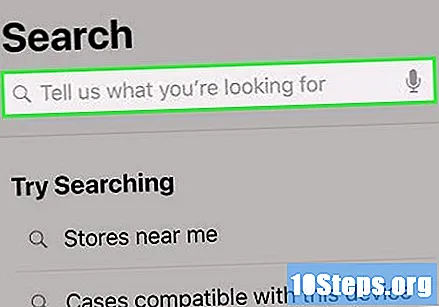
శోధన ఫీల్డ్లో "Xbox" అని టైప్ చేయండి.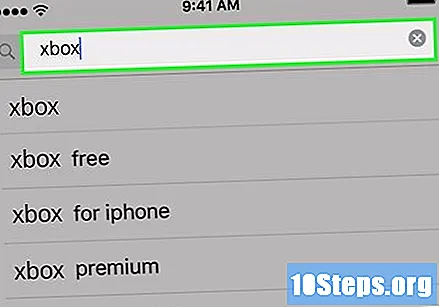
శోధనను తాకండి. ఇది కీబోర్డ్లోని బ్లూ బటన్.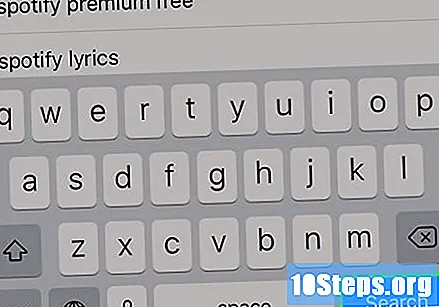
పేజీ ఎగువన పొందండి క్లిక్ చేయండి. అప్లికేషన్ అప్లికేషన్ పేరు పక్కన ఉంది.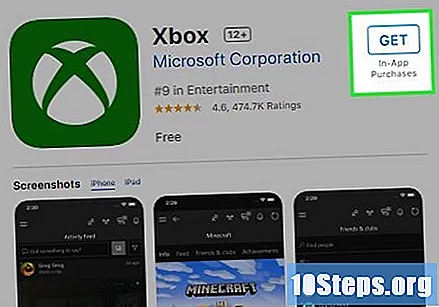
- మైక్రోసాఫ్ట్ కార్పొరేషన్ అనువర్తనం అభివృద్ధి చేసిందో లేదో తనిఖీ చేయడం ద్వారా మీరు కుడి పేజీలో ఉన్నారని నిర్ధారించుకోండి.
ఇన్స్టాల్ చేయి తాకండి.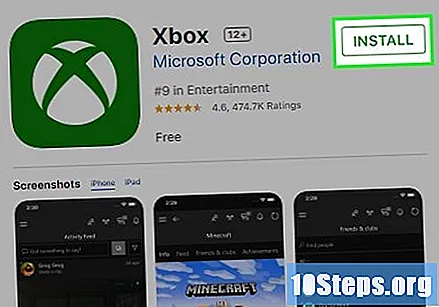
మీ ఆధారాలను నమోదు చేయండి. పూర్తయినప్పుడు, డౌన్లోడ్ ప్రారంభమవుతుంది.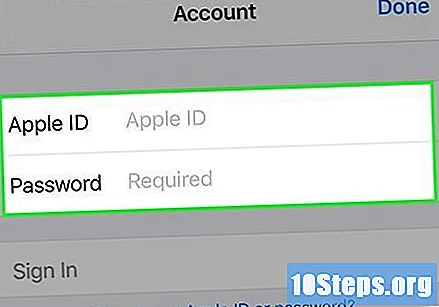
- మీరు సిస్టమ్లో నమోదు చేసిన వేలిముద్రను ఉపయోగించి కూడా లాగిన్ అవ్వవచ్చు.
3 యొక్క 3 వ భాగం: అనువర్తన అనువర్తనాన్ని ఉపయోగించడం
ఐఫోన్ సెట్టింగులను తెరవండి. మెనుని యాక్సెస్ చేయడానికి, హోమ్ స్క్రీన్లో బూడిద గేర్ చిహ్నాన్ని తాకండి.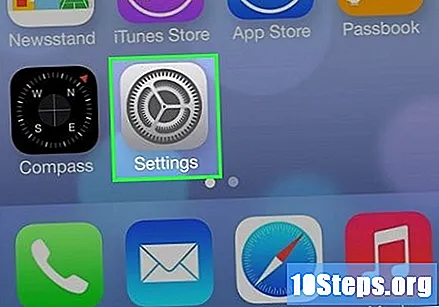
బ్లూటూత్ను తాకండి. ఎంపికలు సెట్టింగుల పేజీ ఎగువన ఉన్నాయి.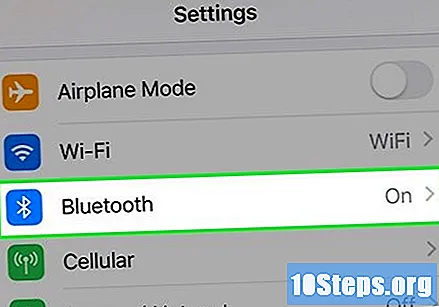
బ్లూటూత్ ఎంపికను "ఆన్" స్థానానికి స్లైడ్ చేయండి. బటన్ ఆకుపచ్చగా మారుతుంది, అంటే మీరు మీ ఫోన్ను ఎక్స్బాక్స్కు కనెక్ట్ చేయవచ్చు.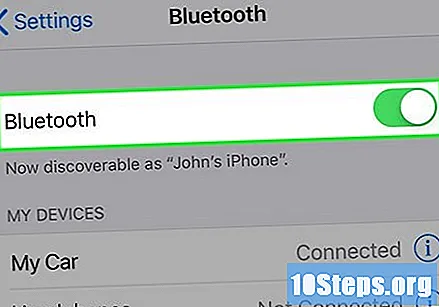
Xbox One మరియు TV ని ప్రారంభించండి. కేబుల్ ద్వారా అనుసంధానించబడినంతవరకు కన్సోల్లోని "X" బటన్ను నొక్కండి లేదా నియంత్రికపై "X" బటన్ను నొక్కి ఉంచండి.
మీ ఐఫోన్లో ఎక్స్బాక్స్ అనువర్తనాన్ని తెరవండి. ఇది తెలుపు X చేత ప్రాతినిధ్యం వహిస్తుంది.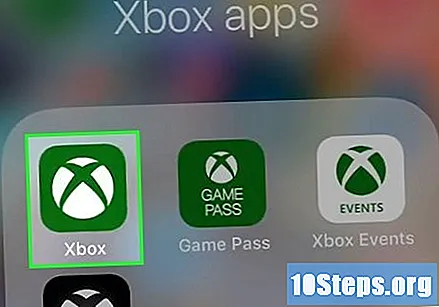
లాగిన్ తాకండి.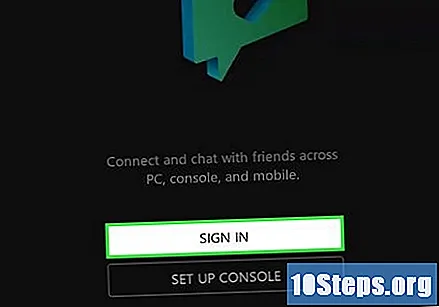
తగిన ఫీల్డ్లో మీ ఎక్స్బాక్స్ లైవ్ ఆధారాలను నమోదు చేయండి.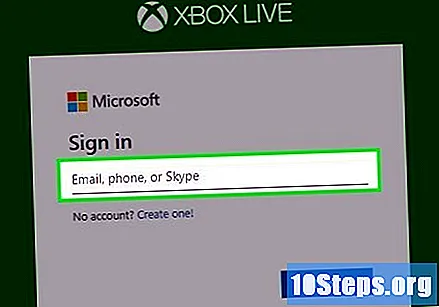
లాగిన్ ఫీల్డ్ పక్కన, నొక్కండి.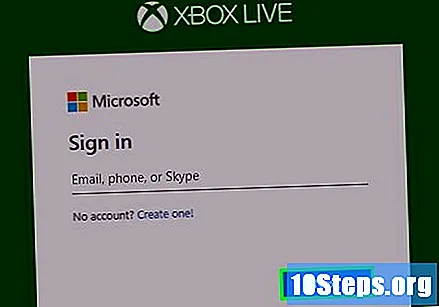
పాస్వర్డ్ టైప్ చేయండి.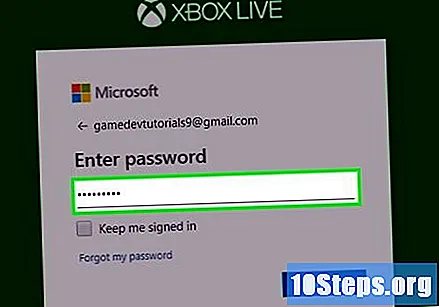
పాస్వర్డ్ ఫీల్డ్కు దిగువన లాగిన్ను తాకండి.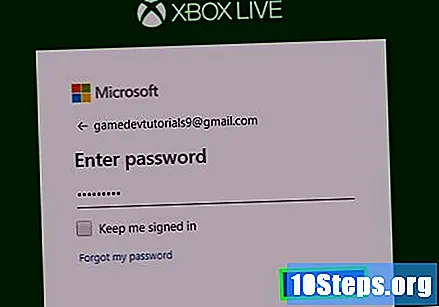
టచ్ లెట్స్ ప్లే. మీరు ప్రతిదీ సరిగ్గా చేస్తే, ఎంపిక స్క్రీన్ దిగువన కనిపిస్తుంది.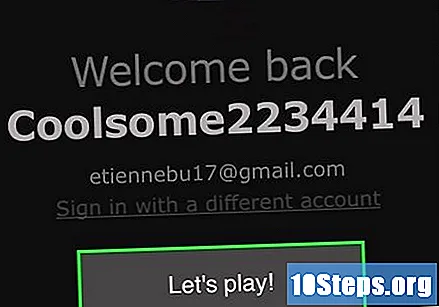
స్క్రీన్ ఎగువ ఎడమ మూలలో ఉన్న ఎంపికను ఎంచుకోండి.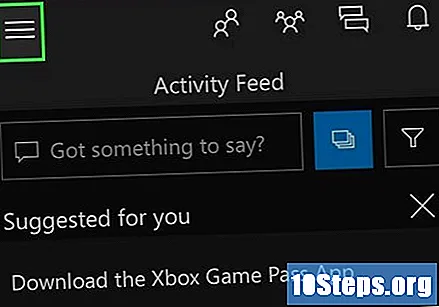
టచ్ కనెక్షన్. డ్రాప్-డౌన్ మెను మధ్యలో ఉన్న ఈ ఎంపిక, ఐఫోన్ Xbox కోసం శోధించడానికి కారణమవుతుంది.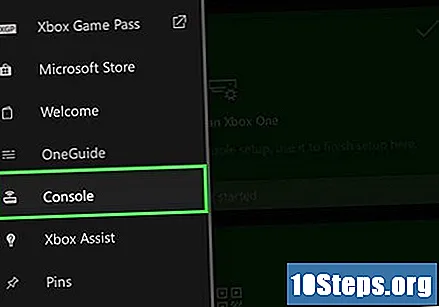
"కనెక్షన్" పేజీలో మీ Xbox One ఎంపికకు కనెక్ట్ ఎంచుకోండి.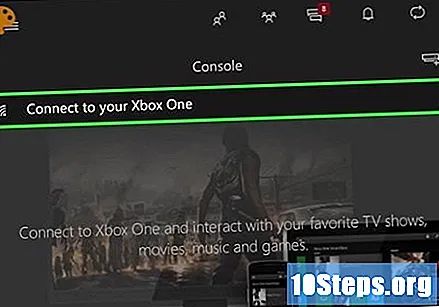
మీ కన్సోల్ పేరును ఎంచుకోండి. మీరు పేరు మార్చకపోతే, ఎంపిక "XboxOne" అవుతుంది.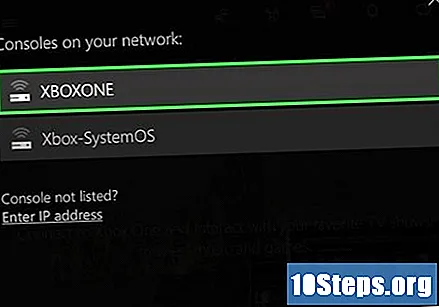
కనెక్ట్ను తాకండి. ఇప్పుడు రెండు పరికరాలు కనెక్ట్ చేయబడ్డాయి మరియు వీడియో గేమ్ కోసం సెల్ ఫోన్ను రిమోట్ కంట్రోల్గా ఉపయోగించడం సాధ్యపడుతుంది.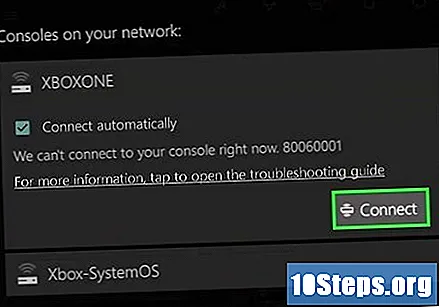
చిట్కాలు
- మీరు పరికరాలను కనెక్ట్ చేయలేకపోతే, వాటిని సంప్రదించడానికి ప్రయత్నించండి మరియు సిగ్నల్కు భంగం కలిగించే వస్తువులను తొలగించండి.
హెచ్చరికలు
- కనెక్షన్ పరిపూర్ణంగా లేదు మరియు విఫలం కావచ్చు. ప్రతిదీ పనిచేయడానికి మీరు పరికరాలను పున art ప్రారంభించవలసి ఉంటుంది.